Nếu cố gắng cài đặt driver của Intel trên một máy tính được build sẵn, rất có thể bạn sẽ thấy thông báo lỗi có nội dung: “The driver being installed is not validated for this computer” và không có tùy chọn để cài đặt driver. Tuy nhiên, đừng bỏ cuộc - có một cách bạn có thể cài đặt driver và khắc phục lỗi này.
Nguyên nhân gây ra lỗi "The Driver Being Installed Is Not Validated"
Lỗi này xuất hiện do bạn đang cố gắng cài đặt các driver mà nhà sản xuất không cung cấp trực tiếp. Khi nhà sản xuất chế tạo PC hoặc laptop, họ thường có một thiết lập đặc biệt giữa phần cứng và driver.
Do đó, nếu bạn cố gắng cài đặt driver mà nhà sản xuất chưa chính thức xác nhận, máy tính sẽ cho bạn biết rằng driver đó chưa được xác minh. Rất tiếc, không có nút “Install anyway” trên lỗi xuất hiện. Tuy nhiên, bạn có thể cài đặt driver theo cách khác - chỉ cần biết rằng nhà sản xuất chặn tải xuống driver chưa được xác minh là có lý do!
Cách khắc phục lỗi "The Driver Being Installed Is Not Validated"
Nếu bạn gặp phải lỗi này và vẫn muốn cài đặt driver, không thể sử dụng phương pháp cài đặt dễ dàng để thực hiện việc này. Khi bạn tải xuống và chạy file EXE, máy tính sẽ dừng nó.
Để khắc phục điều này, trước tiên hãy tìm driver bạn muốn cài đặt trên trang web của Intel. Đối với bài viết này, tác giả bài viết sẽ cập nhật i3 7100u, vì vậy tác giả đã tìm kiếm “driver i3 7100u” và nhấp vào liên kết Intel xuất hiện.
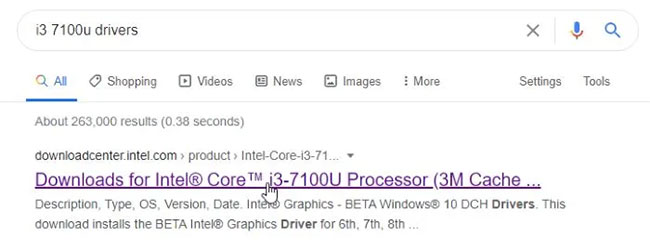
Chọn driver bạn muốn cài đặt từ danh sách. Sau đó, bước quan trọng nhất, khi bạn có thể chọn tải xuống EXE hoặc ZIP, hãy chọn file ZIP.
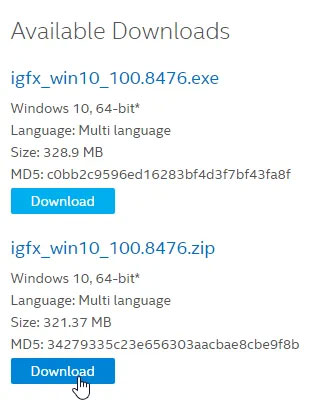
Trong khi tải xuống, hãy nhấn nút Start, nhập Device Manager và nhấn Enter.
Mở rộng danh mục Display adaptors, nhấp chuột phải vào driver đồ họa và chọn Update driver.
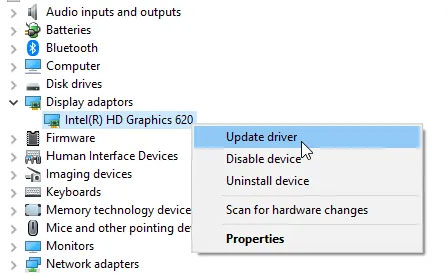
Chọn Browse my computer for driver software.
Trên menu tiếp theo, đừng duyệt tìm bất kỳ file nào. Thay vào đó, hãy chọn Let me pick from a list of available drivers for my computer.
Chọn adapter đồ họa, sau đó nhấp vào Have Disk.
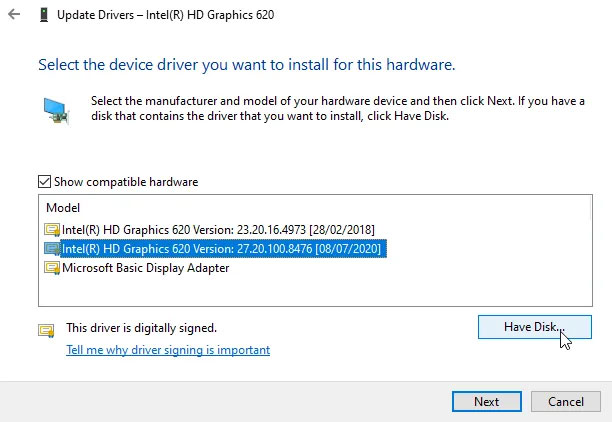
Trên menu tiếp theo, hãy đảm bảo rằng file ZIP được tải xuống và giải nén trước khi bạn tiếp tục. Duyệt đến thư mục bạn đã giải nén và đi vào thư mục Graphics.
Tại đây, bạn sẽ thấy một số file DDL để lựa chọn. Bạn cần phải chọn một file tùy thuộc vào thiết bị bạn có.
Rất tiếc, dường như không có câu trả lời chung cho tất cả các driver. Ví dụ, một số người nói rằng hãy tìm một file có tên là “igdlh64.inf” hoặc “igdlh32.inf”. Một vài người khác nói rằng hãy tìm một file kết thúc bằng 64 hoặc 32 và chọn file phù hợp với hệ thống 32 hoặc 64-bit của bạn.
Thật không may cho 7100u trong ví dụ, cả hai tùy chọn đều không xuất hiện. Sau một hồi tìm kiếm, tác giả phát hiện ra mình cần file “iigd_dch.inf”, vì vậy ví dụ đã sử dụng file đó. Khi bạn chọn đúng file, nó sẽ cài đặt driver mà không có thông báo lỗi.
Vượt qua các giới hạn về driver của Intel
Như bạn có thể thấy, thật dễ dàng để giải quyết lỗi “The driver being installed is not validated” trong Windows. Chỉ cần nhớ rằng các nhà sản xuất ngăn bạn cài đặt driver vì họ chưa xác minh nó. Nếu bạn vẫn kiên quyết về việc cài đặt driver, bạn có thể khắc phục lỗi này bằng cách tự cài đặt driver.
Nếu bạn đang gặp sự cố về driver, bạn có thể xem driver Windows được cập nhật gần đây hoặc kiểm tra driver bị lỗi bằng Driver Verifier.
 Công nghệ
Công nghệ  AI
AI  Windows
Windows  iPhone
iPhone  Android
Android  Học IT
Học IT  Download
Download  Tiện ích
Tiện ích  Khoa học
Khoa học  Game
Game  Làng CN
Làng CN  Ứng dụng
Ứng dụng 

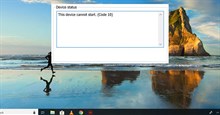






 Windows 11
Windows 11  Windows 10
Windows 10  Windows 7
Windows 7  Windows 8
Windows 8  Cấu hình Router/Switch
Cấu hình Router/Switch 









 Linux
Linux  Đồng hồ thông minh
Đồng hồ thông minh  macOS
macOS  Chụp ảnh - Quay phim
Chụp ảnh - Quay phim  Thủ thuật SEO
Thủ thuật SEO  Phần cứng
Phần cứng  Kiến thức cơ bản
Kiến thức cơ bản  Lập trình
Lập trình  Dịch vụ công trực tuyến
Dịch vụ công trực tuyến  Dịch vụ nhà mạng
Dịch vụ nhà mạng  Quiz công nghệ
Quiz công nghệ  Microsoft Word 2016
Microsoft Word 2016  Microsoft Word 2013
Microsoft Word 2013  Microsoft Word 2007
Microsoft Word 2007  Microsoft Excel 2019
Microsoft Excel 2019  Microsoft Excel 2016
Microsoft Excel 2016  Microsoft PowerPoint 2019
Microsoft PowerPoint 2019  Google Sheets
Google Sheets  Học Photoshop
Học Photoshop  Lập trình Scratch
Lập trình Scratch  Bootstrap
Bootstrap  Năng suất
Năng suất  Game - Trò chơi
Game - Trò chơi  Hệ thống
Hệ thống  Thiết kế & Đồ họa
Thiết kế & Đồ họa  Internet
Internet  Bảo mật, Antivirus
Bảo mật, Antivirus  Doanh nghiệp
Doanh nghiệp  Ảnh & Video
Ảnh & Video  Giải trí & Âm nhạc
Giải trí & Âm nhạc  Mạng xã hội
Mạng xã hội  Lập trình
Lập trình  Giáo dục - Học tập
Giáo dục - Học tập  Lối sống
Lối sống  Tài chính & Mua sắm
Tài chính & Mua sắm  AI Trí tuệ nhân tạo
AI Trí tuệ nhân tạo  ChatGPT
ChatGPT  Gemini
Gemini  Điện máy
Điện máy  Tivi
Tivi  Tủ lạnh
Tủ lạnh  Điều hòa
Điều hòa  Máy giặt
Máy giặt  Cuộc sống
Cuộc sống  TOP
TOP  Kỹ năng
Kỹ năng  Món ngon mỗi ngày
Món ngon mỗi ngày  Nuôi dạy con
Nuôi dạy con  Mẹo vặt
Mẹo vặt  Phim ảnh, Truyện
Phim ảnh, Truyện  Làm đẹp
Làm đẹp  DIY - Handmade
DIY - Handmade  Du lịch
Du lịch  Quà tặng
Quà tặng  Giải trí
Giải trí  Là gì?
Là gì?  Nhà đẹp
Nhà đẹp  Giáng sinh - Noel
Giáng sinh - Noel  Hướng dẫn
Hướng dẫn  Ô tô, Xe máy
Ô tô, Xe máy  Tấn công mạng
Tấn công mạng  Chuyện công nghệ
Chuyện công nghệ  Công nghệ mới
Công nghệ mới  Trí tuệ Thiên tài
Trí tuệ Thiên tài